Het formaat van een afbeelding wijzigen op Android
Je zou een app kunnen vinden die de perfecte uitsnede voor je maakt, maar de meeste applicaties die goed werken, zijn meestal niet gratis, of zitten vol met bloatware of irritante advertenties.
Er is gelukkig een veel gemakkelijkere manier om dit te omzeilen en dat is via een online tool genaamd Clideo. Hiermee kun je het formaat van een afbeelding vanaf je Android-apparaat wijzigen door het benodigde berichttype te kiezen uit een lijst met voorinstellingen voor de beeldverhouding.
En niet alleen werkt het volledig vanuit uw webbrowser (elke browser trouwens!) Wat betekent dat u niets hoeft te downloaden, het is ook gratis.
Dus als je op zoek bent naar het perfecte alternatief voor een app voor het wijzigen van het formaat van foto's op Android, wat in drie eenvoudige stappen kan worden gedaan, ga dan hieronder verder.
-
Upload je foto
Ga naar Clideo's Android Image Resizer. Hier vindt u twee manieren om uw foto te uploaden. De eerste is door op de grote blauwe knop 'Bestand kiezen' te tikken, die de optie geeft om rechtstreeks vanaf uw apparaat te selecteren.
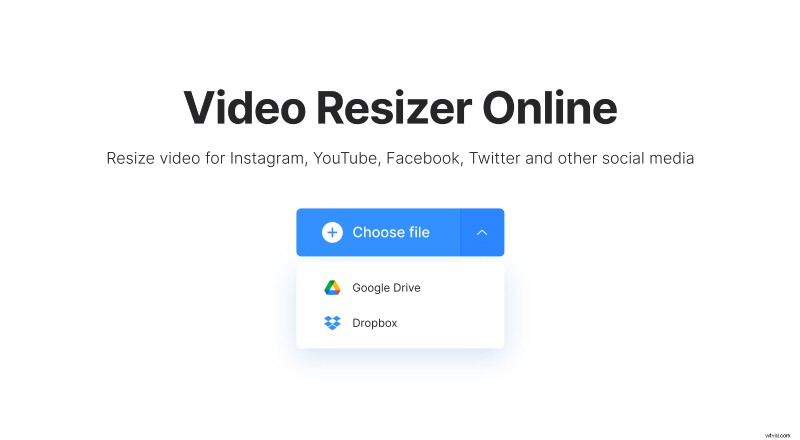
Als je je foto wilt toevoegen vanuit een Dropbox- of Google Drive-cloudaccount, druk je op de pijl-omlaag aan de rechterkant van de knop en daar vind je de optie om dit te doen.
Welke optie u ook kiest, uw foto wordt automatisch geladen en begint met verwerken. Houd er ook rekening mee dat u de grootte van bestanden tot 500 MB gratis kunt wijzigen.
-
Verklein je foto op Android
Zodra de afbeeldingseditor is geopend, selecteert u de benodigde voorinstelling of selecteert u 'Aangepast' om uw eigen afmetingen in te voeren voor het wijzigen van het formaat van uw afbeelding (of video!). Er zijn formaten voorbereid voor bijna alle posts op sociale media en advertentietypen in de tool, waaronder Facebook, Snapchat en Twitter.
Selecteer onder het kopje 'Formaat wijzigen voor' uw ideale voorinstelling uit de lijst. Als je afbeelding bijvoorbeeld bedoeld is voor Instagram, kun je 'Instagram' selecteren uit de vooraf ingestelde naam en vervolgens 'Stories', 'Feedlandschap' of wat voor cadeau dan ook dat je nodig hebt in het vervolgkeuzemenu eronder.
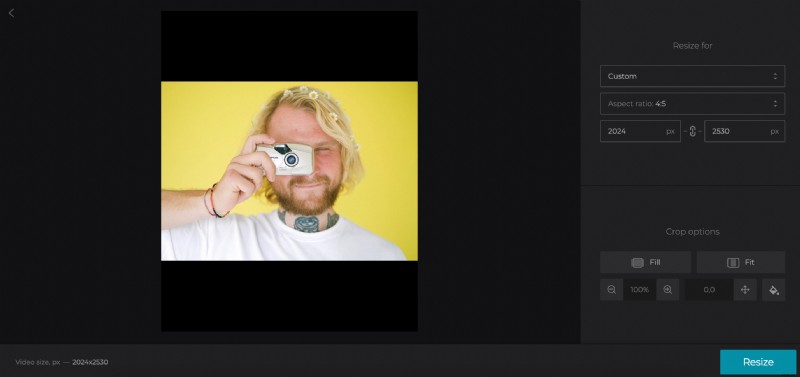
Pas vervolgens aan hoe de afbeelding wordt weergegeven. Er zijn hier twee opties:om de afbeelding automatisch aan de berichtparameters te 'passen' zodat alles zichtbaar is (wat een rand rond de randen laat), of om bij te snijden zonder rand, door op de optie 'Vullen' te tikken.
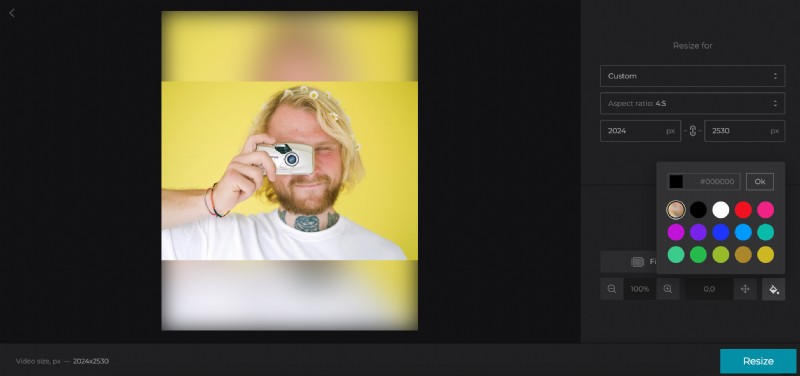
Als je ervoor kiest om de randen te behouden, laat ze er dan beter uitzien via het ‘verfemmertje’-icoontje. Dit biedt een Blur-optie, of de mogelijkheid om de kleuren volledig te veranderen.
Pas ten slotte de foto binnen het kader aan met de zoom- en positiekiezers, indien nodig.
Als u klaar bent met bewerken, klikt u helemaal onderaan op de knop 'Formaat wijzigen' en wordt u naar de downloadpagina geleid.
-
Download je nieuwe foto
Zodra uw afbeelding is verwerkt, is deze klaar om te worden gedownload. Om het rechtstreeks op uw Android-apparaat op te slaan, selecteert u de groene knop 'Downloaden'. Nogmaals, je hebt de mogelijkheid om het weer op te slaan in Dropbox of Google Drive als je dat wilt, op dezelfde manier als voorheen.
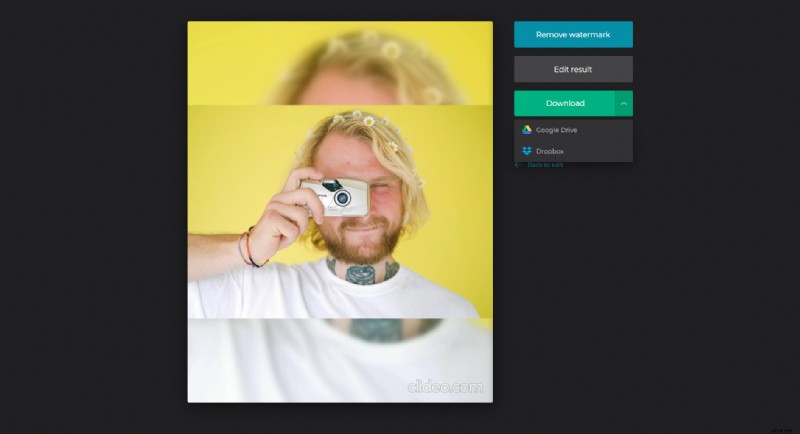
Moet u enkele wijzigingen aanbrengen? Tik op de optie 'Terug naar bewerken' om terug te gaan naar de editor zonder opnieuw te beginnen.
